Switch-Details
Machen Sie sich mit den Informationen und Tools zur Fehlerbehebung vertraut, die Sie auf der Seite "Switch-Details" finden.
Die Switch-Detailseite ist Ihre ultimative Anlaufstelle auf Mist für alles, was Sie über einen Switch wissen müssen. Sie können den Status jedes Ports und die Statistiken der mit dem Switch verbundenen Geräte anzeigen, auf die Switch-Konfiguration zugreifen, die Konfiguration überprüfen und ändern und die Leistung des Switches im Vergleich zu wichtigen Kennzahlen verfolgen.
Die Detailseite des Switches enthält auch die Tools, die Ihnen beim Testen und der Fehlerbehebung von Switches helfen.
Suchen der Seite "Switch-Details"
Wählen Sie im Menü auf der linken Seite die Option Switches aus. Klicken Sie dann auf einen Schalter in der Liste.
Hier ist ein Beispiel für die Detailseite eines Switches mit dem Namen ld-cup-idf-a-sw22.
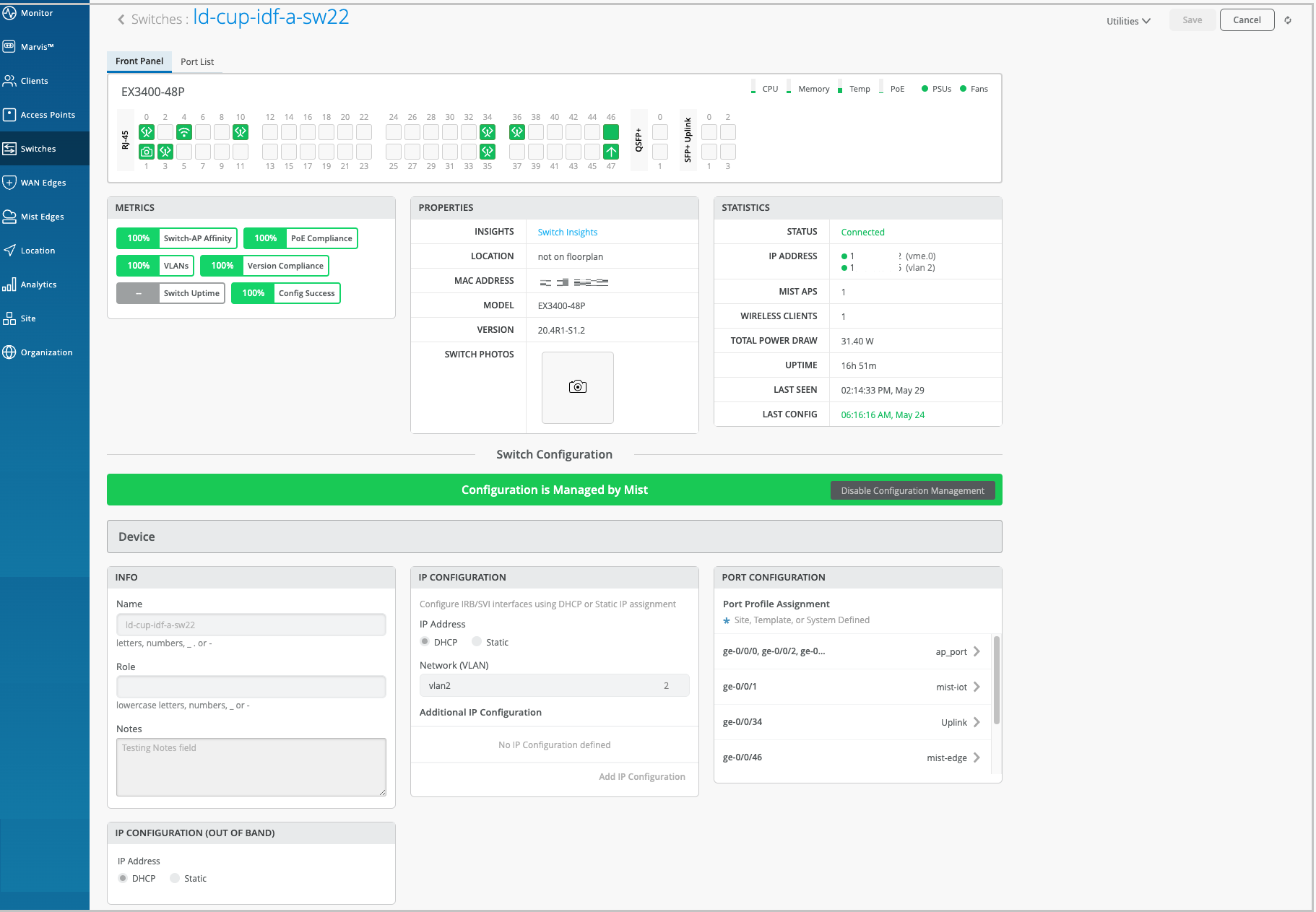
Frontplatte
Wenn Sie eine Switch-Detailseite öffnen, befinden Sie sich auf der Registerkarte Frontpanel. Diese Registerkarte gibt Ihnen einen umfassenden Überblick über das Port-Panel des Switches.
In dieser Frontpanel-Ansicht erhalten Sie eine logische Darstellung der Ports des Switches. Sie können den Portstatus, die Portkonfiguration und die mit den einzelnen Ports verbundenen Clients oder APs anzeigen. Die folgende Abbildung zeigt ein Beispiel für eine Frontplatte.

Anhand der Portsymbole in der Frontpanel-Ansicht können Sie schnell die mit den einzelnen Ports verbundenen Client-Geräte oder APs und deren Status identifizieren. In der folgenden Tabelle sind die wichtigsten Portsymbole und ihre Beschreibungen aufgeführt:
| Beschreibung des Portsymbols | |
|---|---|
 |
Der Port ist leer. Es ist kein Gerät angeschlossen. |
 |
Ein kabelgebundener Client ist verbunden. |
 |
Ein kabelgebundener Client ist angeschlossen (Trunk-Port). |
 |
Ein Mist AP ist angeschlossen. |
 |
Eine Kamera ist angeschlossen. Dieses Symbol gilt nur für Verkada-Kameras. |
 |
Virtual Chassis-Port (VCP). Ein Mitgliedsgerät ist verbunden. |
 |
Der Port ist aktiviert. Manchmal, wenn ein Switch-Port mehrere MAC-Adressen auf derselben Schnittstelle lernt, kann der Switch nicht erkennen, welches Gerät mit dem Port verbunden ist. In diesem Fall wird das angeschlossene Gerät im Mist-Portal möglicherweise nicht als kabelgebundener Client angezeigt, obwohl das Portsymbol durchgehend grün bleibt. Wenn das verbundene Gerät jedoch LLDP aktiviert hat, identifiziert das Portal, welches Gerät mit dem Port verbunden ist. |
 |
Der Port ist leer, mit aktiven Warnungen. |
 |
Ein kabelgebundener Client ist verbunden, aber der Port verfügt über aktive Warnungen. |
 |
Ein Mist AP ist verbunden, aber für den Port sind aktive Warnungen verfügbar. |
 |
Ein Uplink ist verbunden. Aber der Port verfügt über aktive Warnungen. |
Um einen kleinen Einblick in die Vorgänge an einem bestimmten Port zu erhalten, fahren Sie einfach mit der Maus über den Port. Sie können den an den Port angeschlossenen Gerätetyp, die Portgeschwindigkeit, die Energieeinstellungen, die IP-Adresse, den Authentifizierungsstatus, die Authentifizierungsmethode und vieles mehr anzeigen.
Hier ist ein Beispiel dafür, was Sie sehen können, wenn Sie den Mauszeiger über Port ge-0/0/32 bewegen:
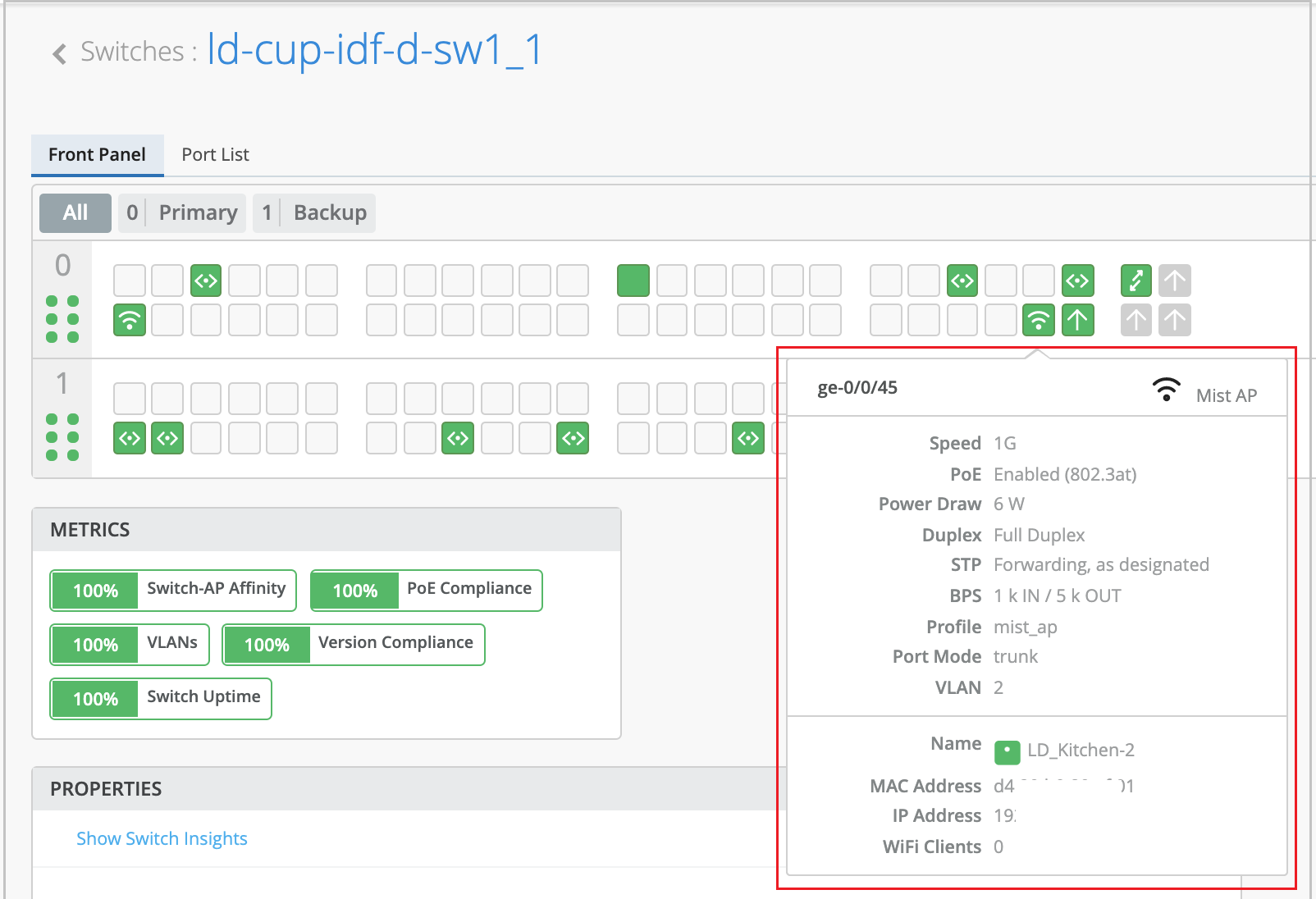
Um eine detailliertere Ansicht der Vorgänge bei einem Port zu erhalten, klicken Sie auf den Port, um ihn auszuwählen. Wenn Sie einen Anschluss auf der Vorderseite auswählen, geschieht Folgendes:
-
Wenn Sie mehrere Ports auswählen, werden auf der Konfigurationsseite die Kacheln Portkonfiguration, Netzwerke und Portprofile mit den Einstellungen angezeigt, die auf die ausgewählten Ports angewendet wurden. Über diese Kacheln können Sie Konfigurationsanpassungen an den Ports vornehmen. Wenn für die ausgewählten Ports keine Konfiguration vorhanden ist, werden die Kacheln "Portkonfiguration", "Netzwerke" und "Portprofile" ohne Daten angezeigt.
-
Wenn Sie nur einen einzelnen Port auswählen, werden auf der Konfigurationsseite zusätzlich Portstatistiken und Wired Client Insights angezeigt. Über die Kachel "Wired Client Insights" können Sie auf die verbundenen Geräte zugreifen.
In der Detailansicht des Ports können Sie auch die Portkonfiguration gleichzeitig bearbeiten, Kabeltests durchführen, den Port neu starten, falls Probleme auftreten, und MAC-Adressen löschen, die durch persistentes MAC-Lernen gespeichert wurden.
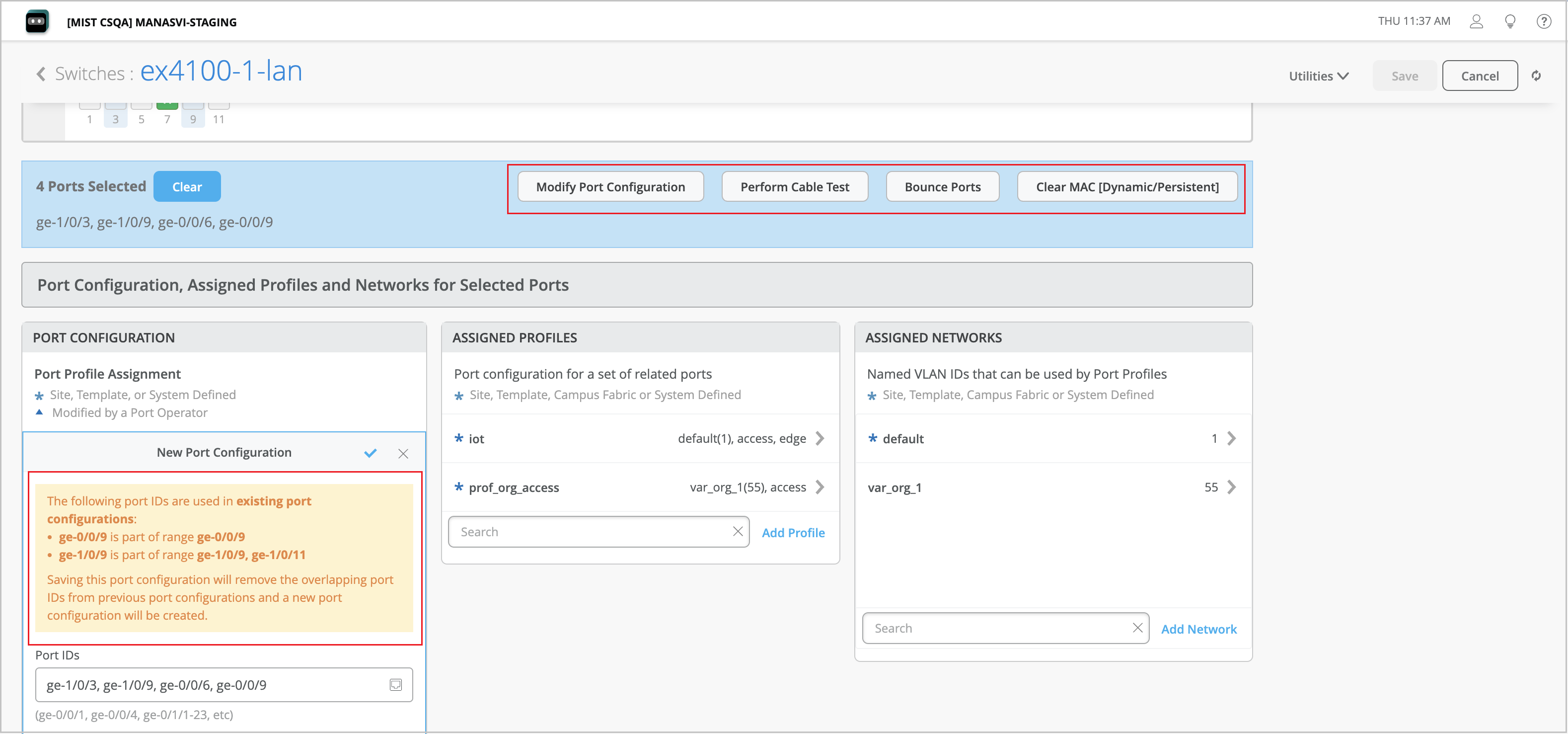
Um Ihre Portkonfiguration gleichzeitig zu bearbeiten oder eine vorhandene Portkonfiguration auf einem Switch zu überschreiben, wählen Sie die zu konfigurierenden Ports auf der Vorderseite der Switch-Detailseite aus und klicken Sie auf Portkonfiguration ändern (siehe obige Abbildung). Falls die ausgewählten Ports bereits Teil einer bestehenden Portbereichskonfiguration sind, wird eine Warnmeldung angezeigt, die darauf hinweist. Wenn Sie die neue Konfiguration speichern, ersetzt sie die vorhandene Konfiguration für die ausgewählten Ports. Bisher mussten Sie alle Überlappungen bei der Portkonfiguration manuell entfernen, bevor Sie eine Massenportbearbeitung durchführten.
Sensoren
Juniper Switches umfassen eine Vielzahl von Sensoren zur Messung von CPU, Speicher, Temperatur, Leistungsaufnahme, Netzteil und den Lüftern für jedes Fach. Rote/gelbe/grüne Indikatoren zeigen den Gesamtzustand an, oder Sie können den Mauszeiger über einen Indikator bewegen, um eine detaillierte Liste anzuzeigen. Rot zeigt einen Fehler an oder ein Wert liegt im kritischen Bereich. Gelb ist eine Warnung, in der Regel, weil sich ein Wert einem kritischen Niveau nähert. Grün bedeutet OK. Abbildung 1 zeigt die Temperatur für jede überwachte Komponente am Schalter.
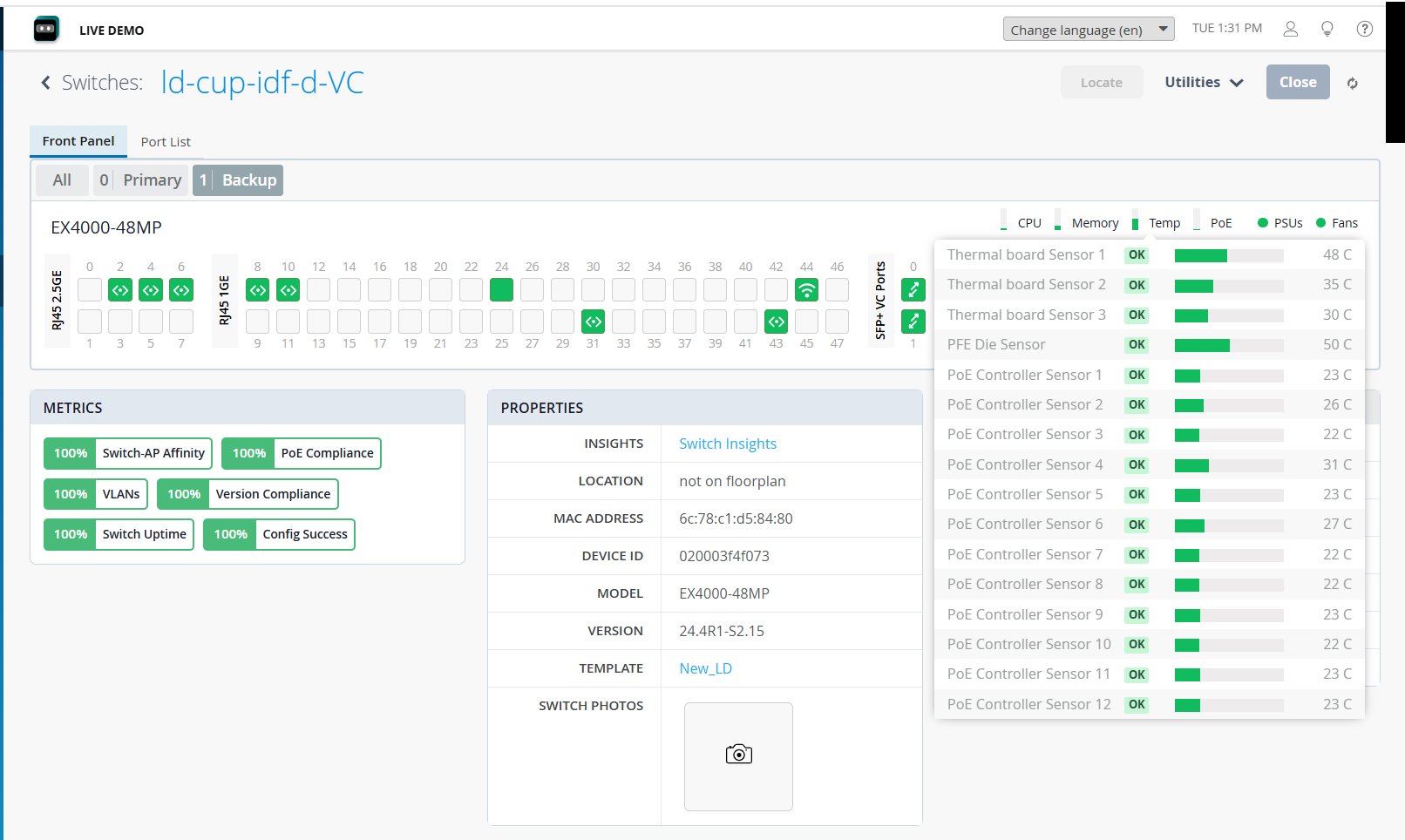
Ebenso können Sie den Mauszeiger über die Netzteilanzeige bewegen, um den Status der einzelnen Netzteile auf dem Switch anzuzeigen. Grün zeigt an, dass die Stromversorgung vorhanden ist und ordnungsgemäß funktioniert. Rot zeigt eine unzureichende Stromversorgung oder einen Ausfall an. Grau bedeutet, dass keine Stromversorgung vorhanden ist. Gelb zeigt an, dass die Stromversorgung initialisiert wird.
Live-Portdatenverkehr und Geräteprozesse
Benutzer mit Superuser- oder Netzwerkadministratorrechten können Echtzeitstatistiken für eine bestimmte Switch-Schnittstelle abrufen, indem sie den Switch auswählen und dann einen Drilldown für den Port ausführen. Die Datenverkehrsstatistiken umfassen Ein- und Ausgänge, L2- und L3-Fehler sowie BUM-Datenverkehr und sind auf allen Switches der EX- und QFX-Serie mit einer aktiven Wired Assurance-Lizenz verfügbar.
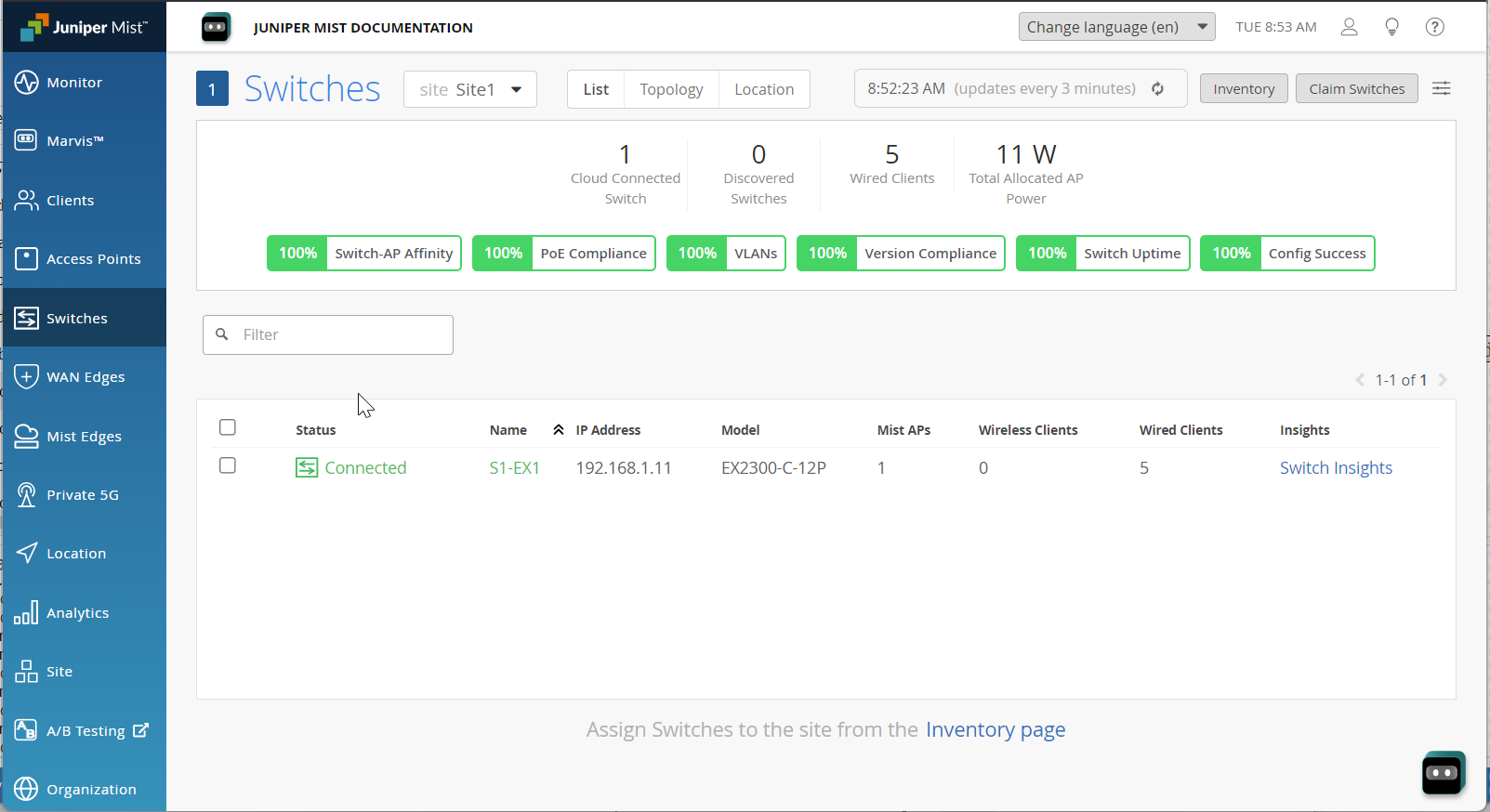
Anzeigen von Switch-Prozessen
Sie können Echtzeitstatistiken für die Prozesse abrufen, die auf einem bestimmten Switch ausgeführt werden, indem Sie den Switch auswählen, dann einen Drilldown zur Seite "Insights" des Switches ausführen und dann auf die Schaltfläche "Live Process Detail anzeigen " klicken.
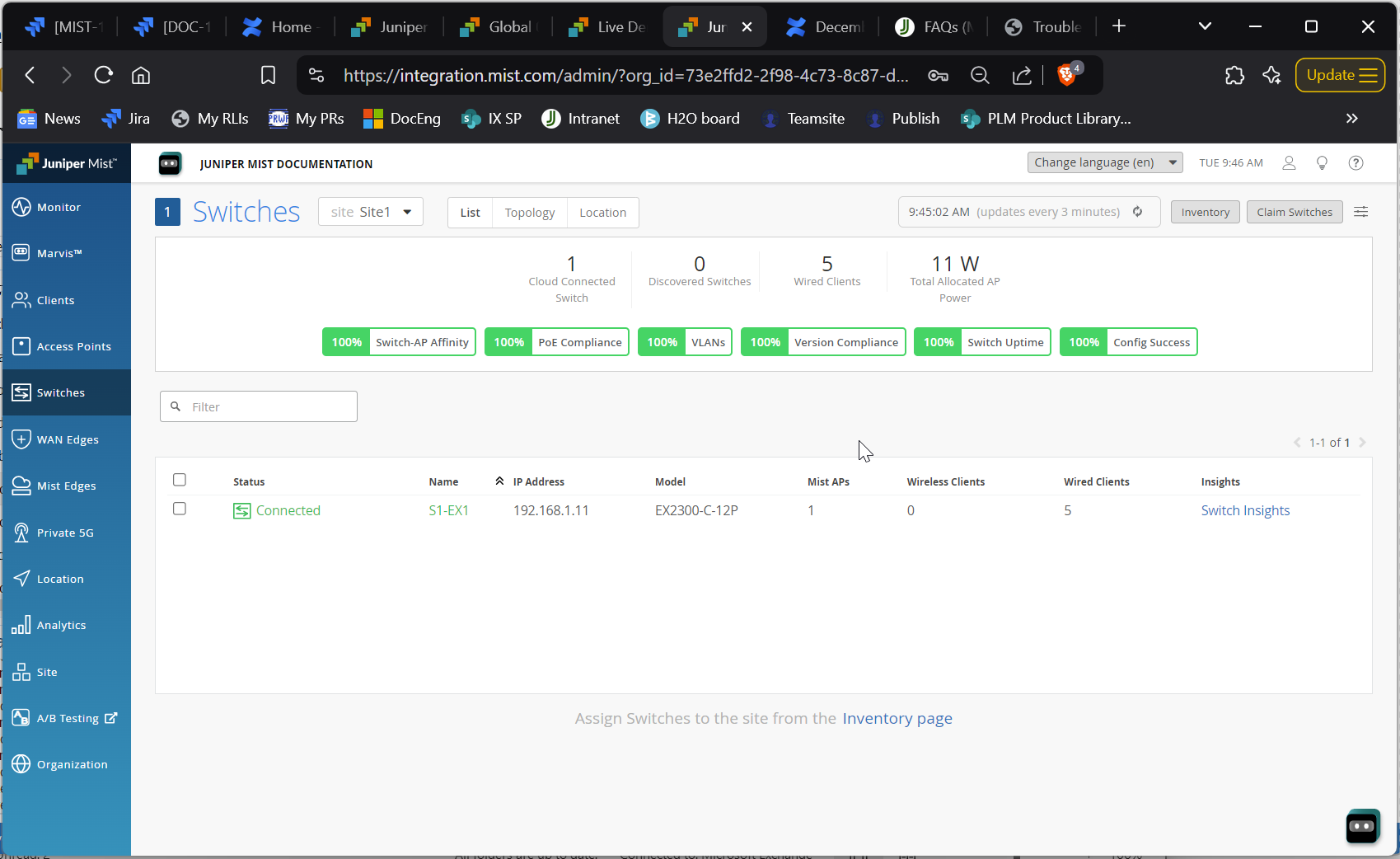
Portliste
Wenn Sie eine Liste aller Ports sehen möchten, klicken Sie einfach auf die Registerkarte "Portliste " direkt neben der Registerkarte "Frontpanel ".
In dieser Portlistenansicht finden Sie eine Fülle von Informationen zu den einzelnen Ports. Sie können den Portnamen, seinen Status, die angeschlossenen Clients, die Leistungsaufnahme, das Portprofil, den Portmodus, die Portgeschwindigkeit und sogar die Menge der übertragenen und empfangenen Daten sehen. Sie können auch auf jeden verbundenen Client zugreifen, indem Sie auf den Hyperlink für den Clientnamen klicken.
Standardmäßig wird in der Portliste ein ausgewählter Satz von Spalten angezeigt. Sie können der Ansicht aus der Liste der verfügbaren Spalten weitere Spalten hinzufügen. Gehen Sie dazu zu Tischeinstellungen, indem Sie auf das Hamburger-Menü oben rechts auf der Seite klicken. Aktivieren Sie auf der Seite Tabelleneinstellungen ein Kontrollkästchen, um die entsprechende Spalte anzuzeigen (siehe Abbildung unten).
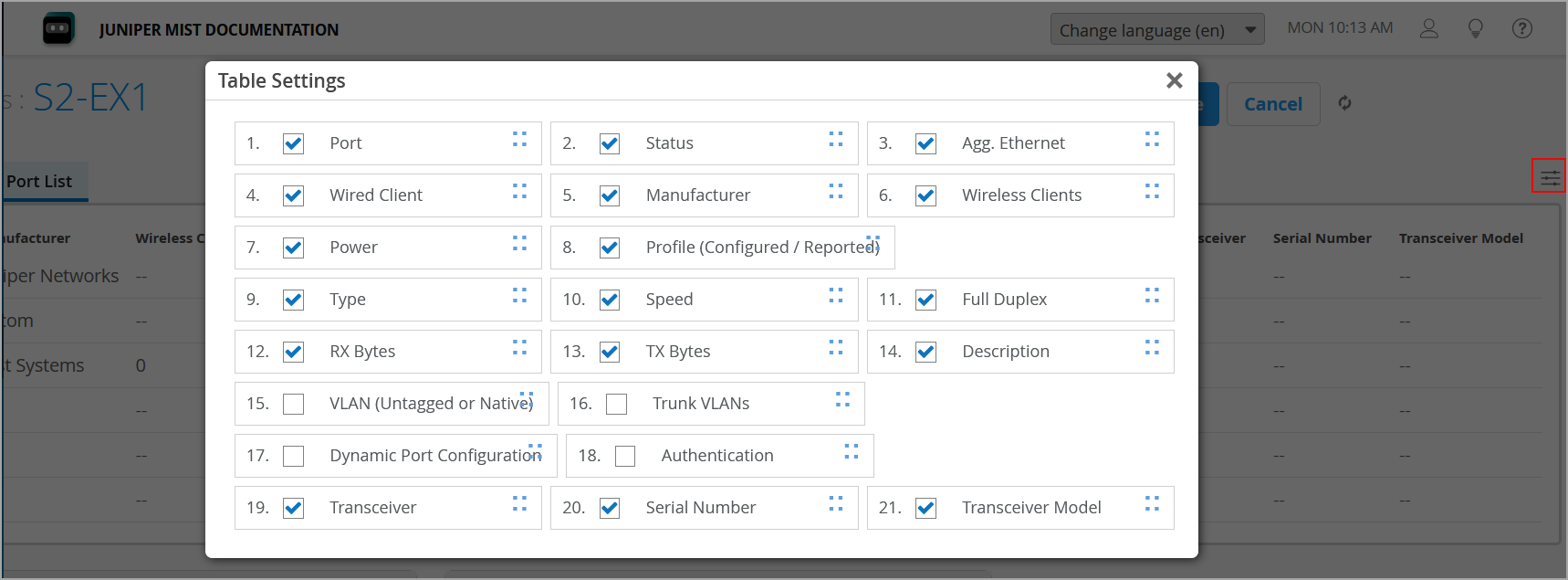
Informationen über Switches
Wenn Sie wertvolle Einblicke in Ihren Switch, die Ereignisse wie Änderungen an der Switch-Konfiguration, die Leistung und verbundene Endgeräte erhalten möchten, besuchen Sie die Seite "Switch Insights", indem Sie auf der Kachel "Eigenschaften" auf den Hyperlink "Switch Insights" klicken.
Sie können auch zur Seite "Switch Insights" wechseln, indem Sie den Hyperlink auf der Hauptseite "Switches" verwenden.
Switch Insights bietet Ihnen einen Überblick über alle Switch-Ereignisse, die stattgefunden haben. Es ist wie ein Protokoll von Konfigurationsänderungen, Software-Updates und Systemalarmen.
Mit Switch Insights können Sie auch einige wichtige Metriken wie die CPU- und Speicherauslastung des Switches verfolgen. Sie können sich auch mit Details zu BGP-Nachbarn befassen (gilt für Campus-Fabrics). Sie können auch Datenverkehrsmuster, Portfehler und Leistungsaufnahme auf Switch- oder Portebene anzeigen.
Die wichtigsten Abschnitte auf der Seite "Switch Insights" sind die folgenden:
-
Switch Events (Switch Events) – Stellt ein Protokoll aller gemeldeten Switch-Ereignisse bereit. Sie können gute, neutrale und schlechte Ereignisse filtern.
Tabellenkapazität: Stellt die folgenden Indikatoren bereit:
-
MAC-Adresstabelle: Zeigt den Prozentsatz der verwendeten Kapazität der MAC-Adresse-Tabelle an. Die Tabelle "MAC-Adresse" enthält die Bindungen für MAC-Adressen, die den einzelnen VLANs zugeordnet sind.
-
ARP-Tabelle: Zeigt den Prozentsatz der verwendeten ARP-Tabellenkapazität (Address Resolution Protocol) an. Die ARP-Tabelle enthält die gelernten MAC-Adress-IP-Bindungen der mit dem Netzwerk verbundenen Geräte.
-
Routenzusammenfassung: Zeigt den Prozentsatz der verwendeten Routing-Tabelle-Kapazität an.
-
EVPN-Datenbank: Verfügbar für Switches, die Teil einer EVPN-Topologie sind.
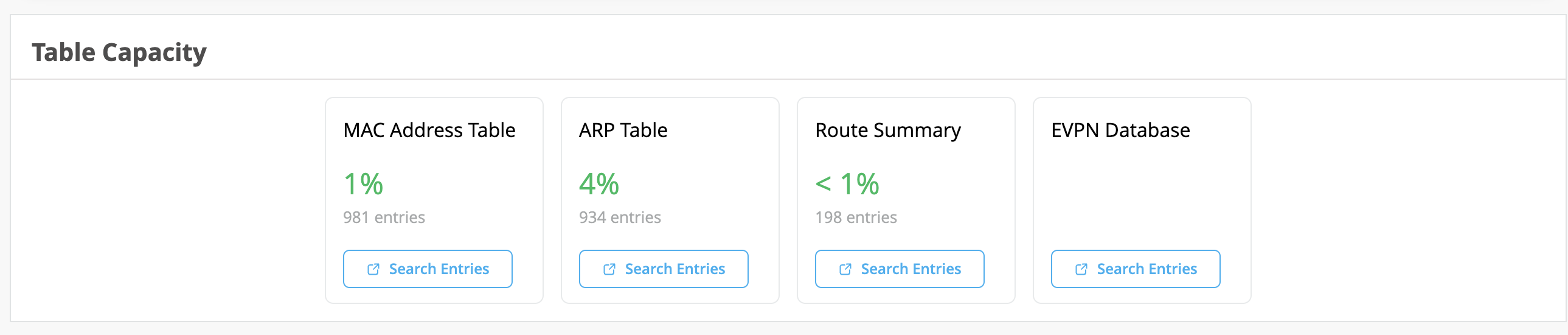
Sie können unter jeder Metrik auf die Schaltfläche Einträge suchen klicken, um eine Shell-Ansicht in einem neuen Fenster zu öffnen, in der Sie nach der Angabe von Filtern nach Einträgen suchen können. Sie haben auch die Möglichkeit, die angezeigten Einträge zu aktualisieren und zu löschen. Wenn Sie oben rechts im Fenster auf Aktualisieren klicken, wird der Eintrag alle drei Sekunden für insgesamt 30 Sekunden kontinuierlich angezeigt. Um die Aktualisierung zu beenden, bevor der 30-Sekunden-Timer abgelaufen ist, schließen Sie das Fenster, oder klicken Sie auf eine andere Tabelle. Durch Klicken auf die Schaltfläche Eintrag löschen, die nur für MAC- und ARP-Tabellen verfügbar ist, wird der entsprechende Eintrag aus der Tabelle gelöscht. Sie haben auch die Möglichkeit, den Puffer auf dem Bildschirm zu löschen, indem Sie unten links im Fenster auf Bildschirm löschen klicken.
-
-
Switch-Diagramme: Eine Reihe von Diagrammen, die Einblicke in wichtige Metriken bieten.
Verwenden Sie das Dropdown-Menü oben in diesem Abschnitt, um alle Ports oder einen bestimmten Port auszuwählen.
Zu den Diagrammen gehören:
-
CPU-Auslastung: Prozentsatz der CPU-Auslastung im ausgewählten Zeitraum. Bewegen Sie den Mauszeiger über einen beliebigen Zeitpunkt, um Details unter dem Diagramm anzuzeigen.
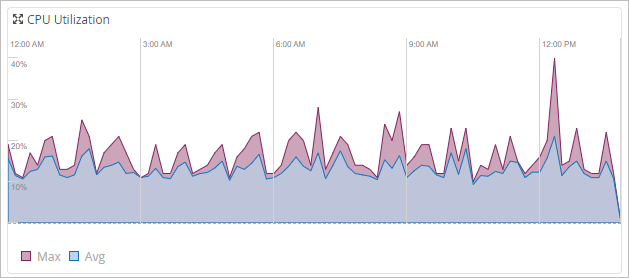
-
Speicherauslastung: Prozentsatz des Speichers, der im ausgewählten Zeitraum verwendet wird. Bewegen Sie den Mauszeiger über einen beliebigen Zeitpunkt, um Details unter dem Diagramm anzuzeigen.
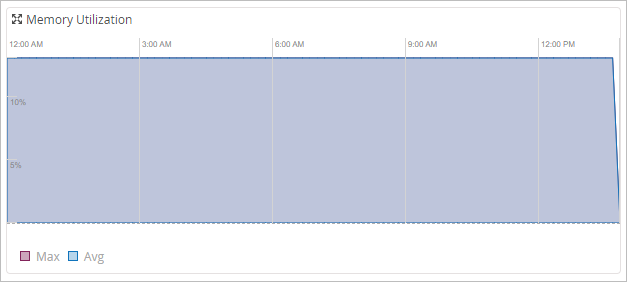
-
Bytes: Anzahl der im ausgewählten Zeitraum übertragenen (TX) und empfangenen (RX) Bytes. Bewegen Sie den Mauszeiger über einen beliebigen Zeitpunkt, um Details in der weißen Leiste in der Mitte des Diagramms anzuzeigen.
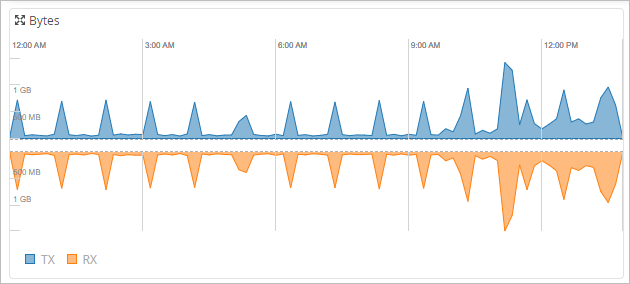
-
Datenrate: Sende- (TX) und Empfangsrate (RX) (in Mbit/s) über den ausgewählten Zeitraum. Bewegen Sie den Mauszeiger über einen beliebigen Zeitpunkt, um Details in der weißen Leiste in der Mitte des Diagramms anzuzeigen.
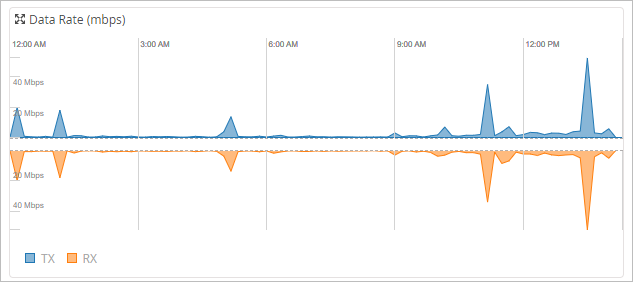
-
TX/RX-Pakete: Anzahl der im ausgewählten Zeitraum übertragenen (TX) und empfangenen (RX) Pakete. Die Farbcodierung zeigt die verschiedenen Pakettypen (Multicast, Broadcast und Unicast) an. Bewegen Sie den Mauszeiger über einen beliebigen Zeitpunkt, um Details in einer Pop-up-Beschreibung anzuzeigen.
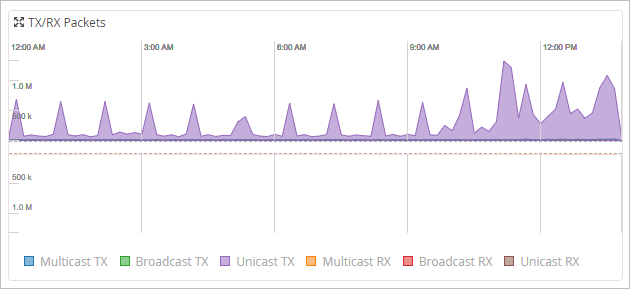
-
Portfehler: Anzahl der Sende- (TX) und Empfangsfehler (RX) im ausgewählten Zeitraum. Bewegen Sie den Mauszeiger über einen beliebigen Zeitpunkt, um Details unter dem Diagramm anzuzeigen.
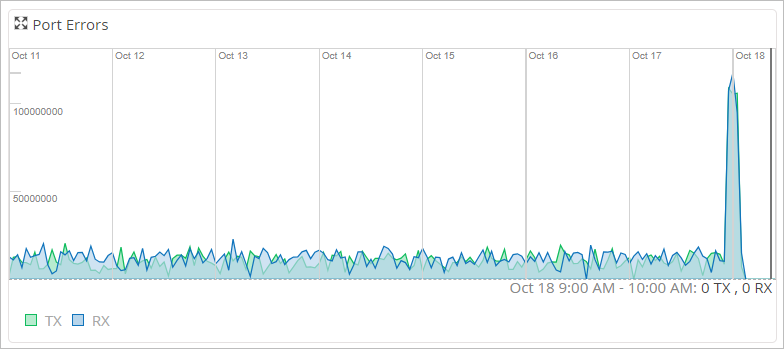
-
Leistungsaufnahme – Maximale und minimale Watt, die über den ausgewählten Zeitraum verbraucht wird. Bewegen Sie den Mauszeiger über einen beliebigen Zeitpunkt, um Details unter dem Diagramm anzuzeigen.
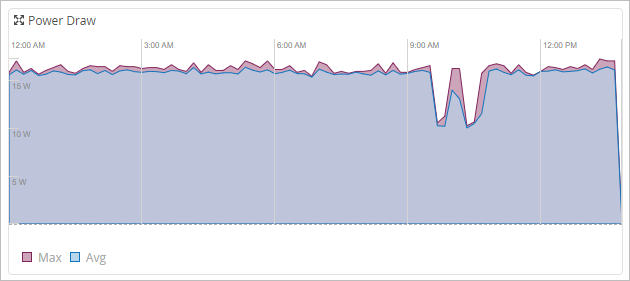
-
-
Switch-Ports: Eine detaillierte Portliste. Sie können alle Ports zusammen mit Informationen zu den verbundenen Endgeräten sehen.
-
Aktuelle Switch-Eigenschaften (Current Switch Properties) – Zeigt die Switch-Eigenschaften zusammen mit dem Verbindungsstatus an. Zu den Eigenschaften gehören der Standort des Switches, die MAC-Adresse, das Switch-Modell, die Junos-Version, die BIOS-Version, die U-Boot-Version und die POE-Version.
Click into Switch Insights to get an understanding of how the switch is doing over time. Wired Assurance logs and correlates switch events, such as configuration changes, firmware updates, and system alerts. Clicking into an event brings up more details around specific activities, so you never have to guess what happened.
The switch insights also include CPU utilization, memory utilization, bytes transferred, port errors, and power draw. Hovering over the ports in the digital interface shows you high-level data on wired clients or Juniper APs based on the icon you see. There's also an option to view by port list, which also shows any clients or APs that are connected.
These insights can be viewed from a site or switch level, and even down to a specific port or wired client, giving you full visibility into your switch.
Metrik
Im Abschnitt "Metriken" auf der Seite " Switch-Details " können Sie die Leistung Ihrer Switches anhand bestimmter Compliance-Parameter verfolgen und feststellen, ob es Bereiche gibt, die Aufmerksamkeit erfordern. Hier finden Sie eine Reihe wichtiger Compliance-Parameter, die überwacht werden. So können Sie beispielsweise die Switch-AP-Affinität, die Versionskonformität, die PoE-Konformität und die Switch-Betriebszeit im Auge behalten. Wenn Sie auf die einzelnen Metriken klicken, gelangen Sie zu einer Detailansicht mit weiteren Informationen.
Weitere Informationen finden Sie unter Switch-Kennzahlen.
Eigenschaften
Auf der Kachel "Eigenschaften" werden die Switch-Eigenschaften angezeigt, die den Gerätestandort, die MAC-Adresse, die Geräte-ID, das Gerätemodell und die Junos-Version auf dem Gerät umfassen. Sie können über die Kachel Eigenschaften auf Switch Insights zugreifen.
Statistik
Auf dieser Kachel werden der Verbindungsstatus des Switches zusammen mit anderen Details wie IP-Adresse, Anzahl der verbundenen APs, Betriebszeit und Konfigurationsstatus angezeigt. Im Feld "Letzte Konfiguration" auf der Kachel "Statistik" wird der Zeitstempel der Konfigurationsänderung unmittelbar nach der Konfigurationsänderung durch einen Benutzer angezeigt.
Switch-Dienstprogramme
Auf der Detailseite des Switches finden Sie Tools zur Fehlerbehebung und zum Testen, mit denen Sie Probleme an der Wurzel packen können. Um auf diese Tools zuzugreifen, klicken Sie auf die Dropdown-Liste Dienstprogramme in der oberen rechten Ecke der Seite.
Weitere Informationen zu Switch-Dienstprogrammen finden Sie unter Switch-Dienstprogramme.
Switch-Konfiguration
Wenn Sie einen genaueren Blick auf die Konfiguration werfen oder Änderungen daran vornehmen müssen, scrollen Sie auf der Detailseite des Switches nach unten zum Abschnitt Switch-Konfiguration . In diesem Abschnitt werden alle Konfigurationen angezeigt, die über die Vorlage auf den Switch angewendet wurden, die mit dem Standort verknüpft ist, in den der Switch eingebettet ist. Außerdem werden zusätzliche Switch-spezifische Einstellungen angezeigt.
Weitere Informationen zu den Switch-Konfigurationsvorlagen und den verschiedenen Konfigurationsoptionen finden Sie unter Switch-Konfiguration.
